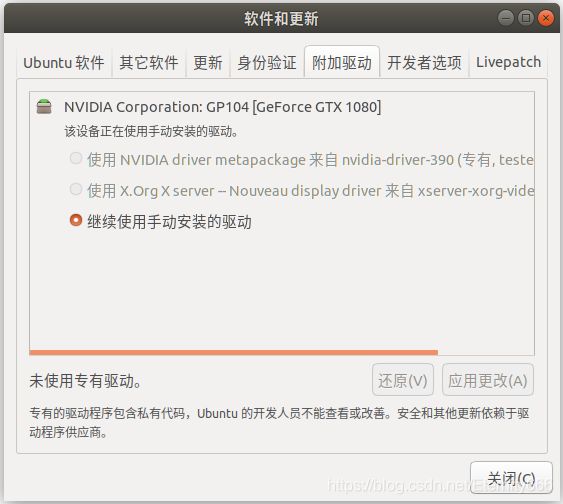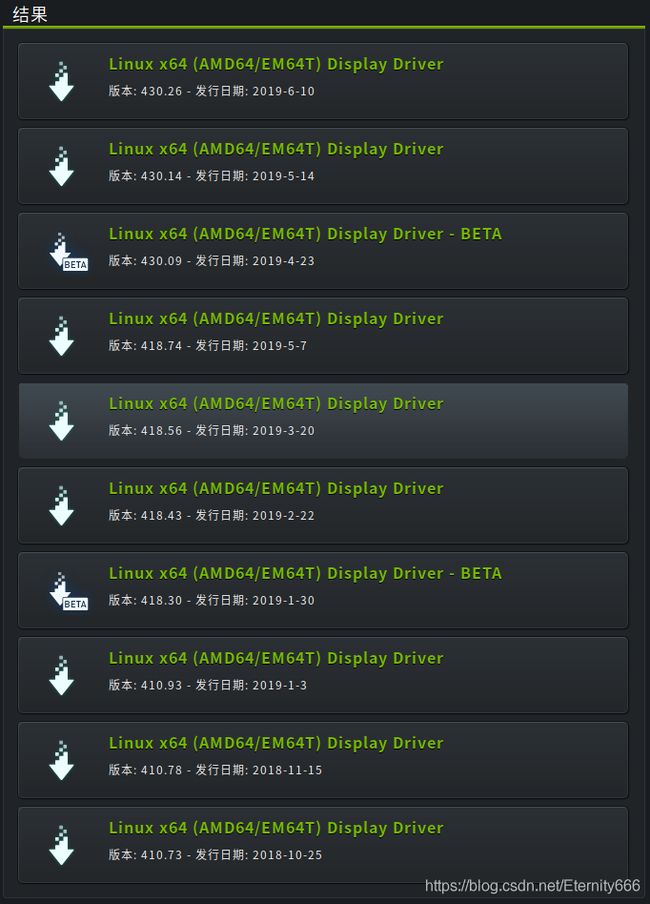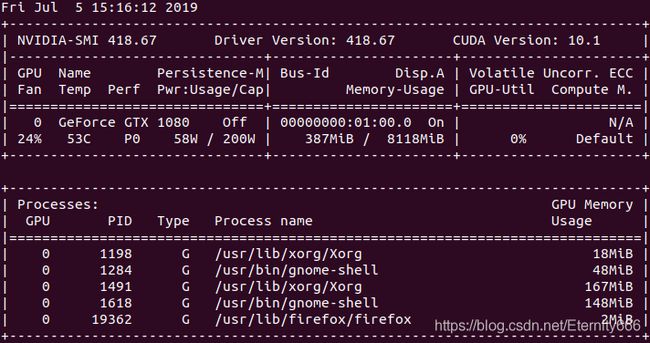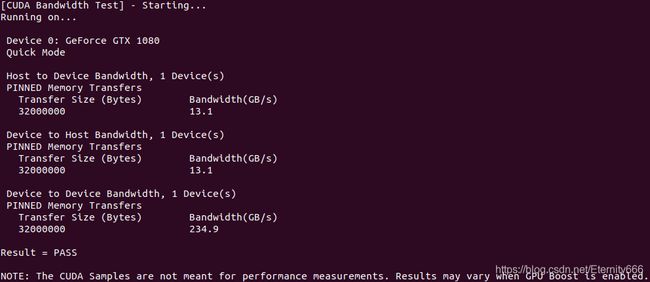Ubuntu 18.04 LTS 显卡驱动(418.67 )及CUDA(10.1)安装
写在前面
为成功安装CUDA笔者也是尝试了若干的方法,踩了很多的雷。痛定思痛,决定写篇博客总结一下,希望后面少走点弯路,能够给大家一些参考。
1 驱动安装
显卡驱动的安装有三种方式,总结如下:
1.1 使用Ubuntu自带的软件安装
Ubuntu系统中有一个叫“软件和更新”的应用可以很方便地进行显卡驱动的安装。
1.1.1 打开应用并选择“附加驱动” 项
1.1.2 勾选第一项,点击“应用更改”,便可安装相应的驱动。
1.2 利用官网下载的驱动安装文件进行安装
笔者使用的显卡是 NVIDIA 的 GeForce GTX 1080
1.2.1 在官网查找与显卡对应的驱动程序安装文件
1.2.2 命令行下安装驱动程序
这里需要先进行一些准备,如删掉原有的驱动程序,关闭自带的 nouveau nvidia 驱动程序,在关闭图形界面的情况下安装等,具体步骤与安装CUDA的准备步骤相同,将在下文 2 中详细介绍。
1.3 安装 CUDA 时,一并安装显卡驱动(推荐)
这种驱动安装方法是 CUDA 安装中的一个步骤,在 2 中会进行详述。
2 CUDA安装
这一步网上介绍了很多的方法,笔者最后决定按照官网的提示进行安装
2.1 删除旧的显卡驱动
这一步建议之前有没有驱动都删一下!可以避免后面遇到各种不可描述的错误。
键入以下命令即可,在装错驱动时也可用该命令卸载。
sudo apt-get purge nvidia*
2.2 禁用 Ubuntu 自带的 nouveau nvidia 驱动
这个是 Ubuntu 系统默认的 NVIDIA 显卡的驱动,该驱动运行会妨碍新驱动的安装,故需要禁用。
首先创建一个文件:
sudo gedit /etc/modprobe.d/blacklist-nouveau.conf
并添加:
blacklist nouveau
options nouveau modeset=0
更新:
sudo update-initramfs -u
重启系统使用如下命令再次确保关闭 nouveau:
lsmod | grep nouveau
2.3 关闭图形界面进行安装
关闭X-Window:
sudo service lightdm stop
切换至tty1控制台:Ctrl+Alt+F1
进行 CUDA 的安装(官网提供的命令):
sudo sh cuda_10.1.168_418.67_linux.run
接下来会显示一些协议和条款等,输入 accept 回车进入下一步:

若前面已经正确安装了显卡驱动,这里可以不在勾选第一项。
选择 Install 进行安装。
强烈建议在这一步安装CUDA时一并安装显卡驱动而不是事先单独安装,这样可以省去许多不必要的麻烦!
没有意外发生的话,等待一段时间后 CUDA 已经安装成功。
2.4 进行一些测试
查看显卡驱动:
nvidia-smi
nvcc -V

对 CUDA 进行测试,进入 ./cuda-10.1/samples:
make
等待十几分钟。。。
进入 release 目录:
cd /bin/x86_64/linux/release/
运行deviceQuery程序,Result=PASS 表示成功 :
sudo ./deviceQuery

运行bandwidthTest程序,Result=PASS 表示成功:
sudo ./bandwidthTest
2.5 CUDA 卸载
进入 cuda-10.1/bin 目录,输入以下命令:
./cuda-uninstaller
3 总结
笔者最先使用的是 1.1 中用 Ubuntu 系统自带的应用进行安装的方法,但在安装 CUDA 后出现了找不带 nvcc 可执行文件的问题。而事实上在安装 CUDA 后成功生成了 nvcc 的可执行文件,位于 ./usr/loca/cuda-10.1/bin 中。其次,在运行 CUDA 的 samples 进行测试时得到了驱动版本与 CUDA 版本不匹配的问题。查阅了一下 NVIDIA 的官方文档。
 原来 CUDA 10.1 要求驱动版本为 418.39 以上,而 Ubuntu 系统应用自动安装的是 390。。。于是卸载了驱动和 CUDA 。直接勾选 CUDA 安装文件中的所有选项,终于安装成功。所以比较建议大家使用 1.3 方法在安装 CUDA 的同时一并安装显卡驱动程序。
原来 CUDA 10.1 要求驱动版本为 418.39 以上,而 Ubuntu 系统应用自动安装的是 390。。。于是卸载了驱动和 CUDA 。直接勾选 CUDA 安装文件中的所有选项,终于安装成功。所以比较建议大家使用 1.3 方法在安装 CUDA 的同时一并安装显卡驱动程序。